So übertragen Sie Videos vom iPad auf den PC
Wir wissen, wie friedlich und befriedigend es istSehen Sie sich unsere Lieblingsvideos auf einem größeren Bildschirm eines PCs als auf einem iPad an. Es gibt integrierte Freigabe-Tools von iOS, mit denen Sie Videos von einem iPad übertragen können. Es besteht jedoch kein Zweifel, dass Qualitätsprobleme auftreten. Die Qualität von Videos wird von der hohen Qualität auf eine erheblich niedrige Qualität reduziert. Nun, der Grund dafür ist die Bandbreiteneinsparung. Wenn Sie wissen möchten, wie Sie Videos vom iPad auf den PC übertragen können, ohne die Qualität Ihrer wertvollen Videos auf dem iPad auf einen Computer zu beeinträchtigen, müssen Sie nach Möglichkeiten suchen, um diese Aufgabe zu erfüllen, ohne die Videoqualität zu beeinträchtigen. Im folgenden Artikel haben wir die besten Möglichkeiten zur Lösung des Problems "Übertragen eines Videos vom iPad auf den PC" erörtert.
Möglichkeit 1: Verwenden Sie das Windows-Importdienstprogramm
Die erste Möglichkeit zum Hochladen von Videos vom iPad auf den Computer besteht in der Verwendung des Windows-Importdienstprogramms. Befolgen Sie die folgenden einfachen Schritte, um Videos mit dieser Methode zu übertragen.
Schritt 1: Zuerst müssen Sie Ihr iPad mit Hilfe eines USB-Kabels mit Ihrem PC verbinden.
Schritt 2: Wählen Sie jetzt im AutoPlay-Fenster einfach die Option "Bilder und Videos unter Windows importieren".

Schritt 3: Wählen Sie nun die Videos aus, die Sie übertragen möchten, und tippen Sie auf die Schaltfläche Importieren. Damit werden alle ausgewählten Videos vom iPad in den Ordner "Meine Bilder" übertragen. Sie können Ihre Videos auch wie gewünscht in einem anderen Ordner speichern.
Möglichkeit 2: Verwenden Sie den Windows Explorer
Der nächste Weg, um zu wissen, wie man Videos importiertiPad zum PC wird mit dem Windows Explorer. In vielerlei Hinsicht ist Windows viel besser als andere, um auf die Videos und Bilder zuzugreifen. Sie können Ihre iPad-Videos auch ohne Qualitätsprobleme mit dem Windows Explorer übertragen. Führen Sie die folgenden Schritte aus, um Videos mit Windows Explorer zu übertragen.
Schritt 1: Zuerst müssen Sie Ihr iPad mit Hilfe eines USB-Kabels mit Ihrem PC verbinden.
Schritt 2: Doppelklicken Sie auf Ihrem PC auf das iPhone-Symbol unter der Option "Tragbare Geräte".
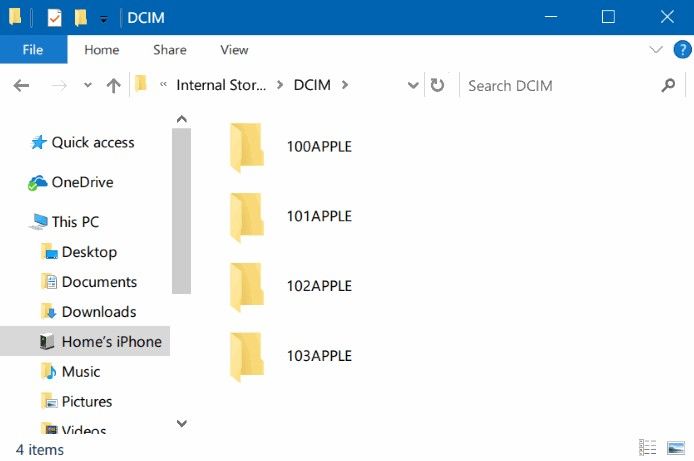
Schritt 3: Folgen Sie nun Internal Storage >> DCIM, um alle Videos Ihres iPad anzuzeigen. Wählen Sie einfach die Videos aus, die Sie übertragen möchten.
Schritt 4: Kopieren Sie nun alle ausgewählten Videos und übertragen Sie sie in den Ordner, in dem Sie sie auf Ihrem PC speichern möchten.
Ein wichtiger Punkt hierbei ist, dass nur die mit der eingebauten Kamera des iPads aufgenommenen Videos auf den PC übertragen werden können. Andere mit iTunes synchronisierte Videos können nicht übertragen werden.
Möglichkeit 3: Übertragen Sie Videos mit iTunes vom iPad auf den PC
Übertragen von Videos mit iTunes vom iPad auf den PChat ein Limit, soweit Videos berücksichtigt werden. Dies bedeutet, dass nur gekaufte Videos vom iPad in die iTunes-Mediathek übertragen werden können. Es lohnt sich jedoch, diesen Weg in Betracht zu ziehen, falls Sie genügend Filme im iTunes Store gekauft haben. Befolgen Sie die nachstehenden Schritte, um zu erfahren, wie Sie Videos vom PC auf das Apple iPad übertragen können.
Schritt 1: Öffnen Sie iTunes auf Ihrem PC und schließen Sie Ihr iPad mit einem USB-Kabel an. Ihr iPad wird von iTunes automatisch erkannt.

Schritt 2: Gehen Sie zu Datei >> Geräte >> Einkäufe vom iPad übertragen. Sie finden dies in der linken oberen Ecke.
Mit dieser Funktion werden alle auf dem iPad gekauften Artikel von iTunes automatisch in die iTunes-Mediathek importiert - auch Ihre Videos. Sie können jetzt Ihre iPad-Videos auf dem PC genießen.
Möglichkeit 4: Übertragen Sie Videos mit Google Drive vom iPad auf den PC
Eine andere Möglichkeit, Videos vom iPad abzurufenzum PC geht über Google Drive. Es eignet sich am besten für jeden Benutzertyp - Mac oder Windows. Befolgen Sie die folgenden einfachen Schritte, um zu erfahren, wie Sie Videos mit Google Drive vom iPad auf den PC übertragen.
Schritt 1: Öffnen Sie auf Ihrem iPad die Google Drive-App.
Schritt 2: Jetzt müssen Sie Ihr Video zu Google Drive hinzufügen, indem Sie auf das + -Symbol oben rechts klicken. Jetzt musst du Fotos oder Videos hochladen >> Camera Roll. Wählen Sie nun einfach die Videos aus, die Sie hochladen möchten.
Schritt 3: Gedulden Sie sich, bis der Upload abgeschlossen ist. Um auf Ihre Videos zuzugreifen, gehen Sie zu Ihrem Browser >> Google Drive. Laden Sie jetzt die Videos herunter.
Möglichkeit 5: Übertragen Sie mit iCareFone gezielt Videos vom iPad auf den PC
Wenn Sie mit keine Videos übertragen könnenDie letzte Möglichkeit ist die Verwendung von https://www.tenorshare.com/products/icarefone.html. Das Tool ist eine Multifunktionssoftware, die die Geräte unter iOS unterstützt. Die Software unterstützt Sie nicht nur beim Übertragen von Videos vom iPad auf den PC, sondern unterstützt Sie auch bei der Verbesserung der iPhone-Leistung, der Reparatur von iOS 11 und der Übertragung anderer Daten von Geräten. Befolgen Sie die nachstehenden Schritte, um zu erfahren, wie Sie Videos vom iPad auf den PC übertragen.
Schritt 1: Verbinden Sie Ihr iPad mit dem PC und öffnen Sie Tenorshare iCareFone. Suchen Sie auf der Startseite nach der Option "Verwalten" und klicken Sie auf "Videos".

Schritt 2: Alle iPad-Videos werden von der Software automatisch erkannt. Kirsche auf dem Kuchen ist, werden alle Videos auch entsprechend dem tatsächlichen Ordner kategorisiert.

Schritt 3: Durchsuchen Sie jetzt einfach die Videos und wählen Sie die aus, die Sie importieren möchten. Klicken Sie anschließend auf "Exportieren".
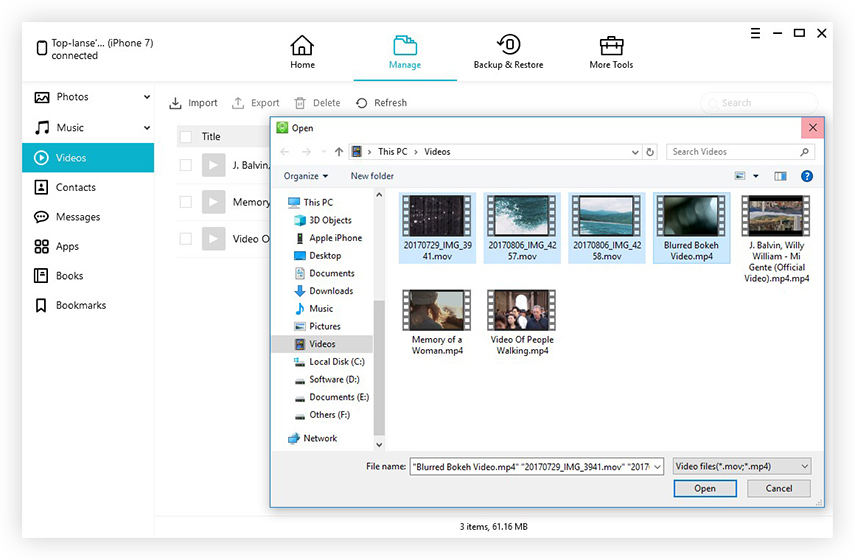
Im obigen Artikel haben wir die Top 5 Möglichkeiten dazu"Wie übertrage ich ein Video vom iPad auf den PC?" Wir hoffen, dass Sie auf diese Weise Ihre Videos vom iPad auf Ihren PC übertragen konnten. Wir empfehlen Tenorshare iCareFone, um Ihre Videos ohne Qualitätsprobleme vom iPad auf den PC zu übertragen. Das Tool importiert alle Videos mit der gleichen Qualität. Teilen Sie Ihre Kommentare im Kommentarbereich mit.









